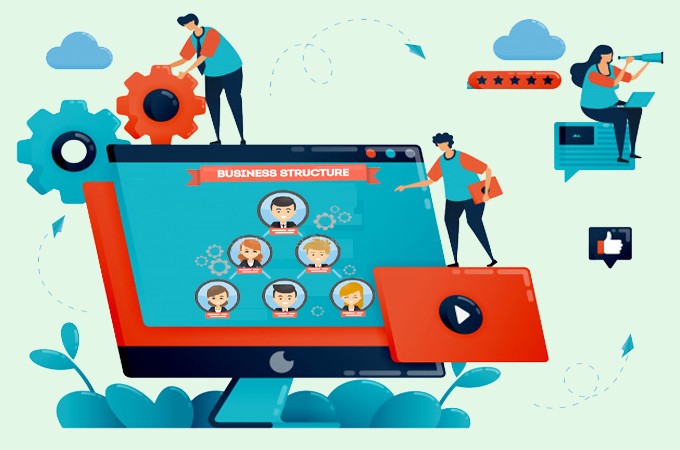
Es würde viel zu lange dauern, alle Personen innerhalb einer Organisation zu fragen nur um herauszufinden, wer genau zuständig ist. Am besten wäre es deshalb, auf einen Blick sehen zu können, wer welche Pflichten erfüllt und wie die Rollen verteilt sind, damit Sie sich an die richtige Person wenden können. Und genau das erreicht ein Organigramm. Es stellt die Beziehungen unter verschiedenen Personen übersichtlich dar und lässt Zuständigkeiten leicht erkennen. Praktischerweise können Sie Organigramme mit gleich mehreren Online-Tools erstellen. Diese Programme unterstützen Sie auf lange Sicht, vor allem bei Neuerungen innerhalb der Organisationsstruktur. Unten finden Sie daher die besten Organigramm-Apps.
4 Methoden zum Erstellen von Organigrammen
Word
Word kann nicht nur als Bearbeitungsprogramm für Dokumente, sondern auch zum Erstellen von Organigrammen genutzt werden. Mit der SmartArt Funktion werden Vorlagen angeboten für benötigte Diagramme, inklusive solchen für Hierarchien. Wer auf der anderen Seite eine persönlichere Struktur möchte, dem stehen Gallerien mit verschiedenen Icons und Formen zur Verfügung. Diese Funktionen sind in Word 2003 und neuer enthalten. Wenn Sie ein Organigramm kostenlos erstellen wollen, ist das mit Word möglich. Folgen Sie dazu einfach diesen Schritten:
- Starten Sie Word auf dem Computer. Wählen Sie in dem „Einfügen“ Tab die Option „SmartArt“ und dort die Gruppe „Hierarchie“.
- Wählen Sie dort ein Organisations-Diagramm und klicken Sie dann „OK“. Jetzt öffnet sich eine Menüleiste, mit der Sie das Diagramm bearbeiten können.

- Klicken Sie zuletzt auf den „Datei“ Tab und speichern Sie dann die Datei.

Excel
Mit Excel können Sie einfach ein Organigramm kostenlos online erstellen dank der verfügbaren Formen und Tools. Alternativ können Sie aus den Vorlagen wählen und darin die Informationen Ihrer Mitarbeiter importieren für eine schnelle Variante. Die Datei kann dann mit jedem geteilt werden und sie behält ihre Größe und das Format. Wenn Sie mit Excel ein Organigramm erstellen möchten, können Sie den Schritten unten folgen:
- Öffnen Sie eine neue Excel Datei und klicken Sie auf „Einfügen“. Klicken Sie dann auf „SmartArt“ und wählen Sie „Hierarchie“ aus dem Menü aus.
- Wählen Sie jetzt ein Layout. Führen Sie auf einen Doppelklick auf die jeweiligen Kästen durch, um den Text darin zu bearbeiten, oder Text hinzuzufügen.
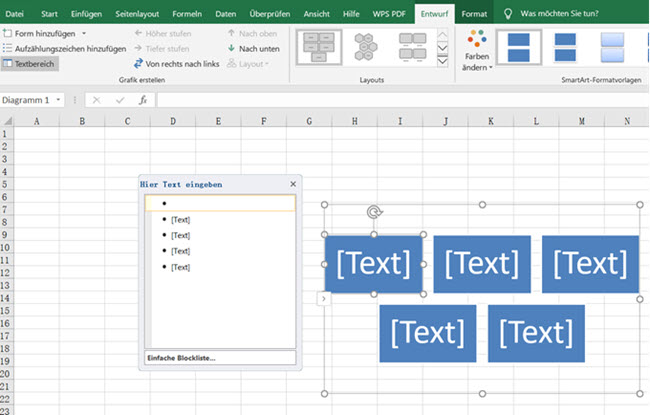
- Um das Styling des Organigramms zu bearbeiten, klicken Sie auf „SmartArt“. Dort können Sie die Farben, Formen und Schriftarten bearbeiten. Speichern Sie die Datei zuletzt.
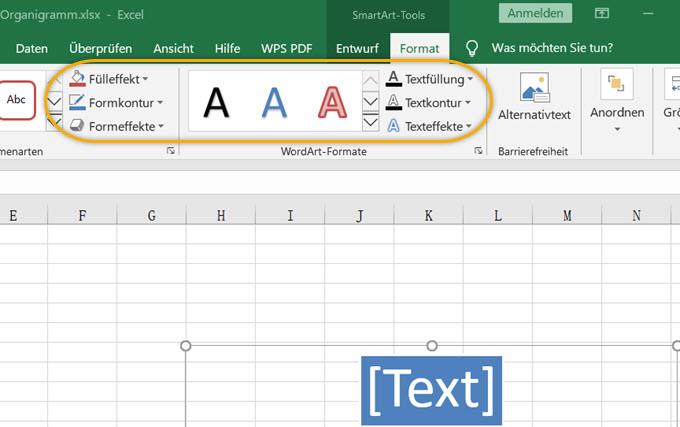
PowerPoint
PowerPoint ist das richtige Programm, wenn Sie das Organigramm später präsentieren möchten im Rahmen von Besprechungen. Wie die vorherigen Apps bietet PowerPoint Vorlagen an für Organigramme, die einfach zu bearbeiten sind mit visuellen Effekten und durch Office Themes. PowerPoint passt die Größe von Formen automatisch an und bietet viele Optionen in dem SmartArt Menü. Folgen Sie dazu einfach den Schritten unten:
- Navigieren Sie nach dem Öffnen einer neuen Datei auf „Einfügen“ und „SmartArt“.
- Wählen Sie dort im Menü „Hierarchie“ und wählen Sie dann das gewünschte Organigramm.
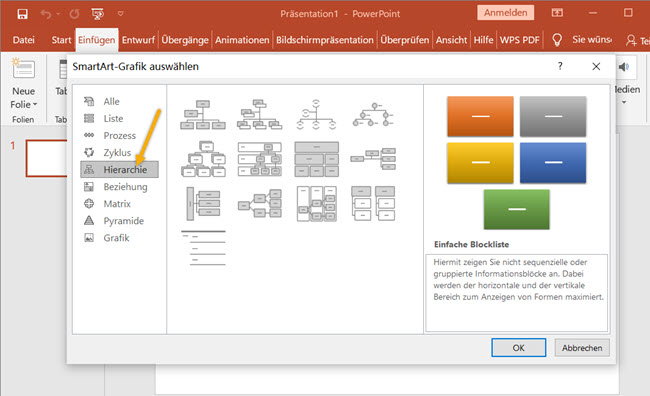
- Fügen Sie jetzt die erforderlichen Informationen ein in den passenden Boxen oder fügen Sie Bilder hinzu. Speichern Sie die Datei anschließend mit „Speichern“.
GitMind
GitMind ist ein kostenloses Web-Tool zum Erstellen von Diagrammen, mit dem professionelle dynamische und schöne Organigramme erstellt werden können. Für Formen kann ein Standard-Design festgelegt werden (Schatten, Rahmen, Kontrast, usw.), sodass dieser Style bei jeder neuen Form automatisch verwendet werden kann. Sie können automatisch auch die Position, Größe, den Winkel und die Rotation von Elementen festlegen. Die Struktur wird dadurch einheitlich und schön. Folgen Sie zum Benutzen von GitMind einfach dieser Anleitung, um ein Organigramm online kostenlos erstellen zu können.
- Besuchen Sie zunächst die Seite von GitMind. Klicken Sie dort auf „Heiße Vorlagen“ und wählen Sie ein Organigramm unter der „Organisation“ Sektion.
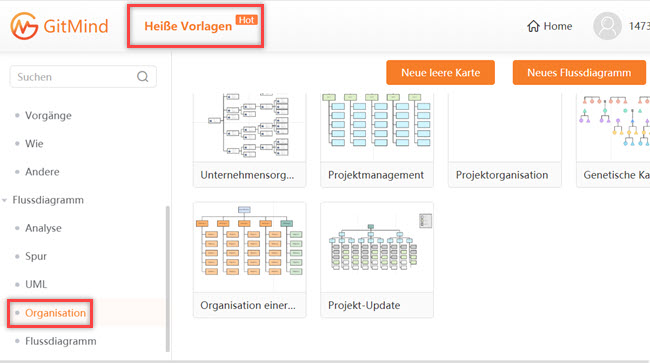
- Um das gewählte Layout herunterzuladen, wählen Sie „Vorlagen benutzen“ oben rechts am Bildschirm im Interface. Klicken Sie jetzt auf das erscheinende Bild.
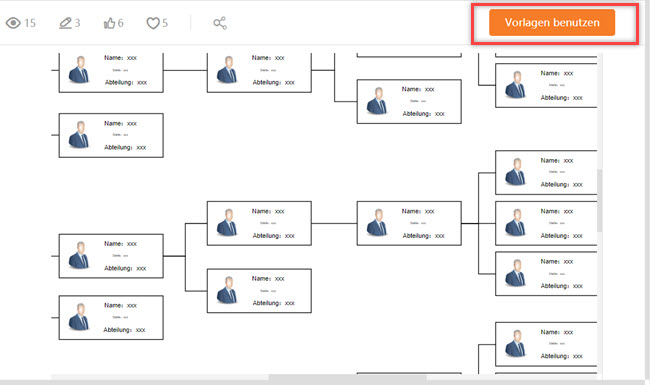
- Jetzt können Sie die Daten eintragen und das Diagramm personalisieren. Klicken Sie dann auf „Exportieren“ und wählen Sie ein Dateiformat.
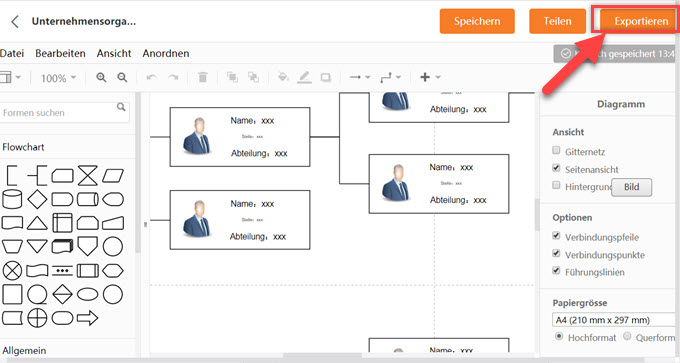
Fazit
Alle erwähnten Apps ermöglichen es, Organigrammen online zu erstellen ohne kompliziertes Setup. Bei der Wahl sollten Sie vor allem die eigenen Präferenzen beachten. GitMind sticht vor allem bei den kostenlosen und professionellen Tools heraus.

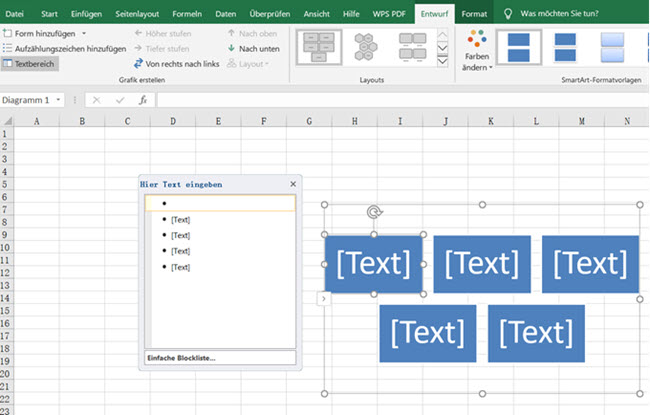
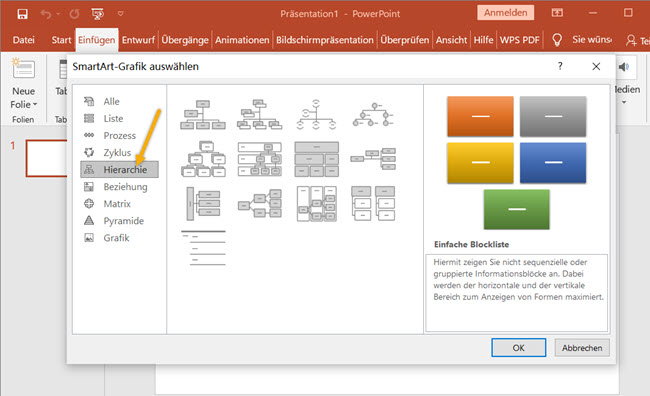
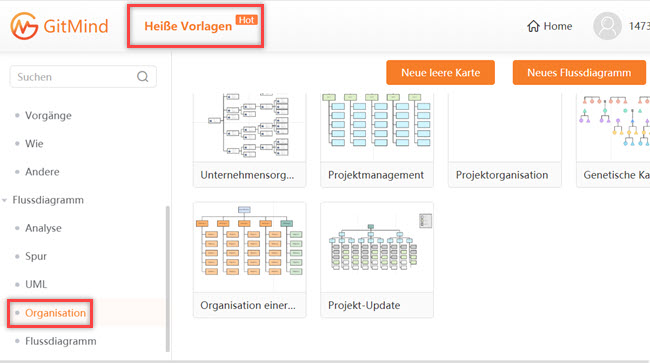
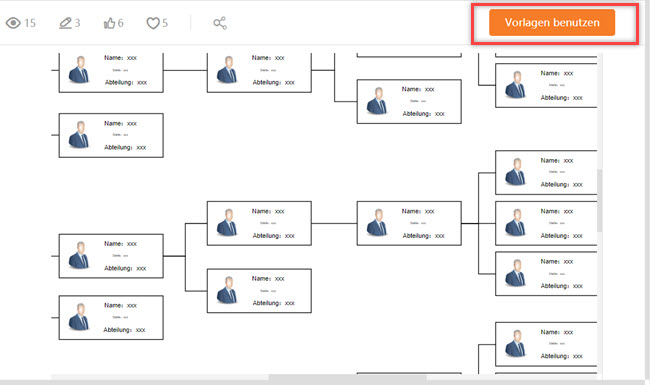
Einen Kommentar schreiben